Una landing page (pagina de aterrizaje) puede aumentar la tasa de conversión de tu sitio de WordPress al persuadir a los visitantes para hacer algo, como comprar un producto, suscribirse a un boletín informativo o registrarse en el sitio.

Aunque las landing pages tienen una tasa de conversión promedio del 9,7 %, agregar elementos como imágenes y pruebas sociales puede aumentar aún más las conversiones. Por lo tanto, crear una landing page de alta calidad es fundamental para aumentar el tráfico de tu empresa.
En esta guía, te mostraremos tres métodos fáciles y efectivos para crear una landing page con WordPress y cuándo hacerlo.
Crear una landing page utilizando un plugin de WordPress
La frase «landing page» se refiere a una página web creada para promover productos o servicios. Esta puede ser una página separada que se encuentra en un sitio web o una parte de él.
Afortunadamente, WordPress ofrece una amplia gama de funciones que hacen que la creación de sitios web y landing pages para tu empresa sea muy simple.
Utilizar un plugin es una de las mejores formas de crear una landing page. Incluso los principiantes pueden crear una página profesional y atractiva con este método, ya que muchos plugins de WordPress ofrecen plantillas prefabricadas y un creador de arrastrar y soltar.
1. Instalar el plugin
Según la selección de nuestros especialistas, la siguiente es una lista de los mejores plugins para landing pages de WordPress disponibles:
- Divi: un editor visual fácil de usar y uno de los mejores creadores de páginas de WordPress.
- Beaver Builder: es un plugin de creación de landing page fácil de usar que funciona con la mayoría de los temas de WordPress.
- SeedProd: es uno de los mejores plugins de WordPress, con una interfaz fácil de usar, múltiples plantillas de diseño y un creador de páginas de arrastrar y soltar.
Para esta guía, usaremos el plugin SeedProd para crear una landing page de WordPress de alta conversión.
Primero, debes iniciar sesión en tu panel de WordPress, ir a Plugins > Añadir nuevo plugin y buscar el plugin SeedProd utilizando el cuadro de búsqueda. Después de eso, instala y activa el complemento en tu sitio de WordPress.
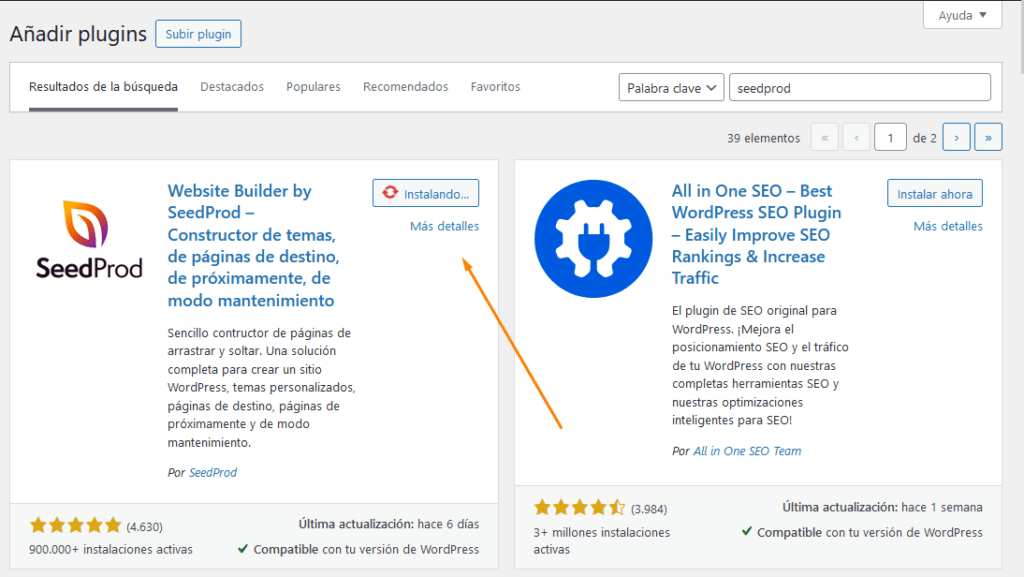
SeedProd es un plugin freemium, por lo que puedes comprar su versión premium por 39,50 dólares al año. Para configurarlo, debes ingresar una clave de licencia de tu cuenta SeedProd.
2. Crear una landing page con SeedProd
Serás dirigido al panel de control de la landing page de SeedProd después de activar el plugin. Habrá cuatro opciones para páginas de inicio en la parte superior.
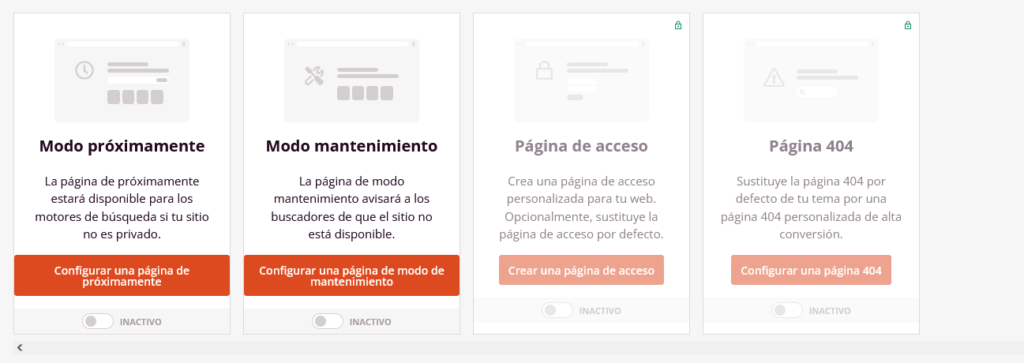
En la parte inferior, haz clic en el botón «Crear nueva página de destino» para agregar una nueva landing page.
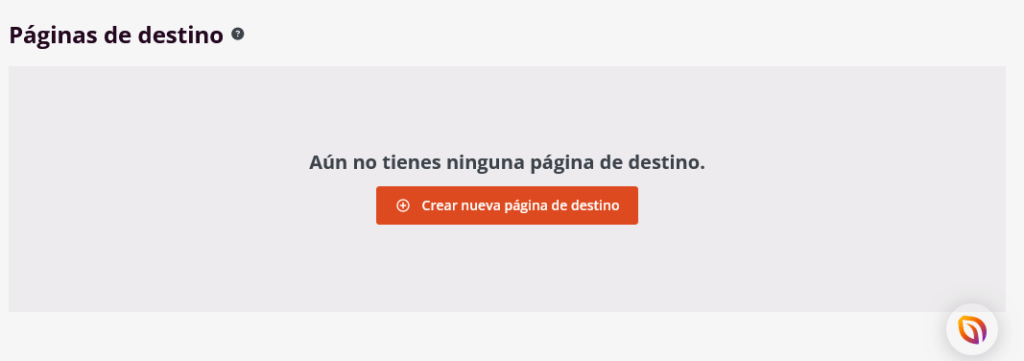
3. Elegir y ajustar la plantilla
Después de crear una nueva landing page, debes elegir una plantilla de diseño. SeedProd ofrece una amplia gama de plantillas de páginas de aterrizaje que se adaptan a una variedad de tipos de campañas.
Alternativamente, haz clic en la plantilla en blanco para comenzar a crear una landing page desde cero.
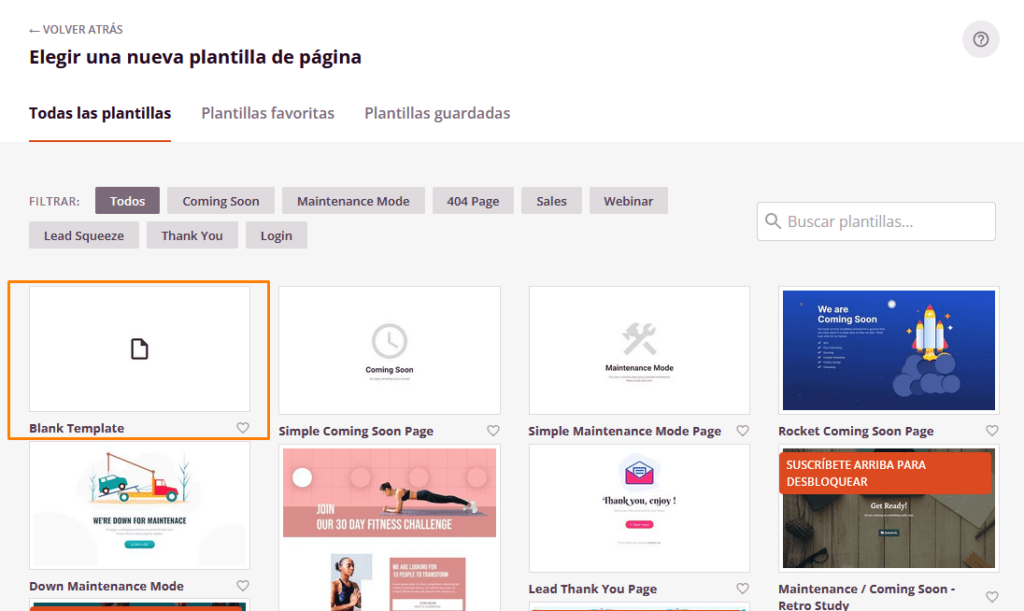
Ingresa un nombre y un título de URL después de elegir la plantilla.
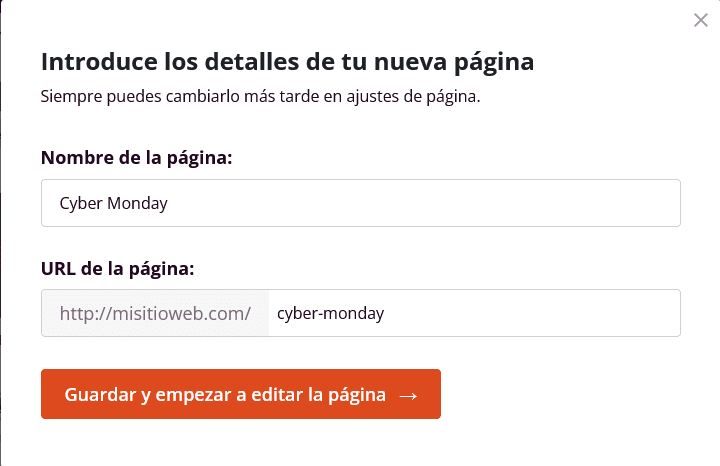
Una vez que hayas terminado de modificar los detalles, selecciona Guardar y empezar a editar la página.
En el lado izquierdo, puedes agregar o editar varios elementos, como texto, imágenes y videos, usando el menú Blocks. Simplemente haz clic en el elemento que quieras.
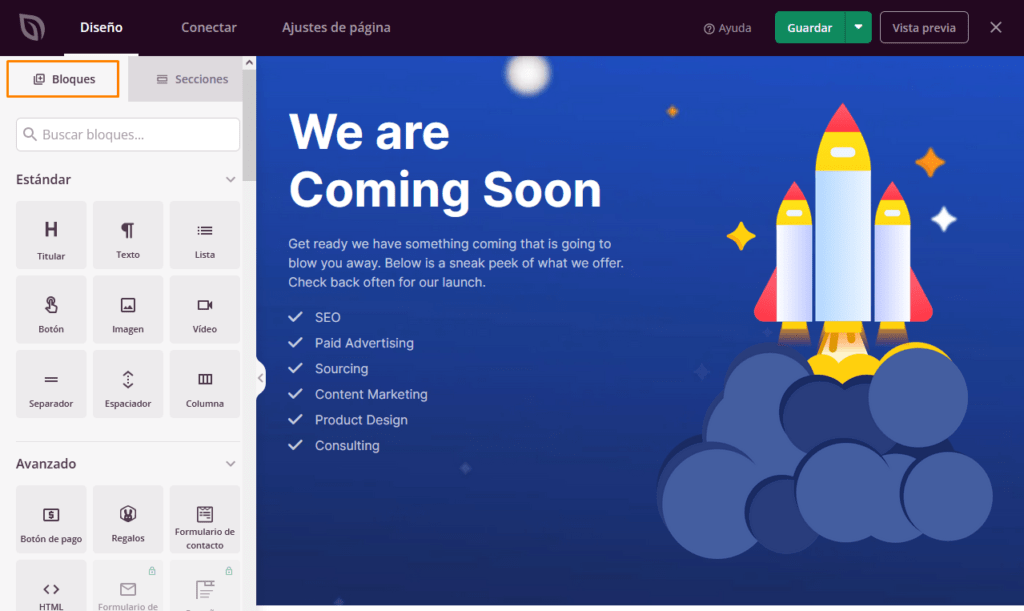
Configura el color de fondo, la imagen y la alineación de tu landing page para que se ajuste a tu marca. Alternativamente, en la esquina inferior izquierda, selecciona la configuración global (Global Setting).
Los bloques de formulario de contacto se pueden integrar con el plugin WPForms, lo que te permite cambiar un formulario de WordPress recién creado por una landing page de formulario personalizada y utilizar sus funciones adicionales.
Haz clic en el ícono de archivos que aparece al pasar el mouse si deseas duplicar un bloque. Para facilitar el proceso de diseño, también hay otros íconos para eliminar, mover y guardar un bloque.
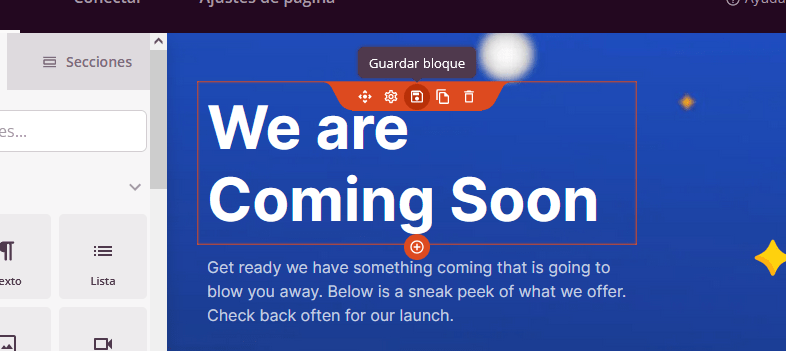
Puedes crear una landing page para una tienda de comercio electrónico porque SeedProd está integrado con WooCommerce. Crea una página atractiva incorporando bloques, como botones para agregar al carrito, cuadrículas de productos y productos en oferta.
Por ejemplo, puede agregar un botón «Comprar ahora» y productos en oferta para su tienda en línea para crear una landing page de producto interactiva.
Además, el menú Secciones de SeedProd ofrece una variedad de categorías para el diseño de la página de inicio, como el encabezado, la imagen hero, la llamada a la acción y las preguntas frecuentes.
Después de completar el diseño, haz clic en el botón Guardar que se encuentra en la esquina superior derecha.
4. Trabajar con herramientas externas
Muchas empresas usan una variedad de herramientas para obtener más clientes y aumentar sus ganancias.
Con SeedProd, puedes conectar tus landing pages a herramientas de marketing conocidas para mejorar el rendimiento de tu campaña. Las siguientes son nuestras recomendaciones principales para las herramientas de terceros de SeedProd:
- MailChimp: uno de los servicios de marketing por correo electrónico más populares. Este ofrece una función de respuesta automática.
- Constant Contact: una herramienta de marketing por correo electrónico que proporciona cientos de plantillas de correo electrónico con un creador de arrastrar y soltar.
- Monsterinsights: la herramienta más popular de Google Analytics que ofrece información sobre el rendimiento de tu sitio web.
- Zapier: una herramienta de automatización que está integrada con más de 500 servicios para recopilar correos electrónicos del formulario de registro.
Haz clic en la pestaña «Conectar» para conectar la landing page de tu sitio web de WordPress con herramientas de terceros. Luego, seleccione los servicios que deseas.
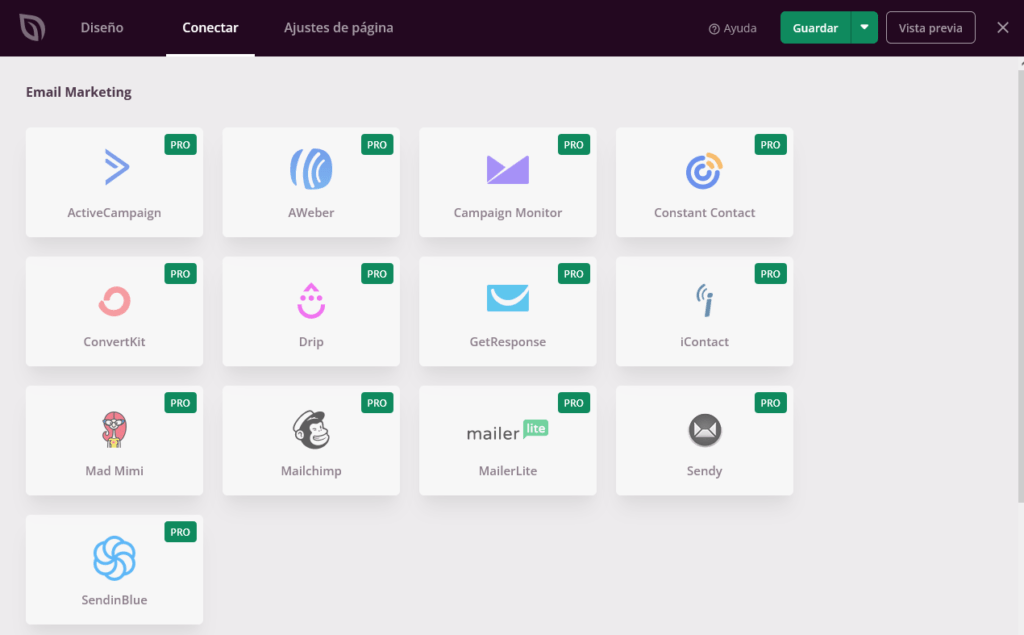
5. Publicar tu landing page en WordPress
Después de configurar las herramientas de terceros y editar la plantilla, es hora de publicar tu landing page.
Para hacerlo, regresa a la pestaña Diseño, haz clic en la flecha desplegable junto al botón Guardar y luego presiona Publicar.
Ahora, para ver los resultados, selecciona el botón See Live Page.
Para una mayor personalización, puedes acceder a la pestaña «Ajustes de página» para ajustar las configuraciones de la página general, SEO y análisis.
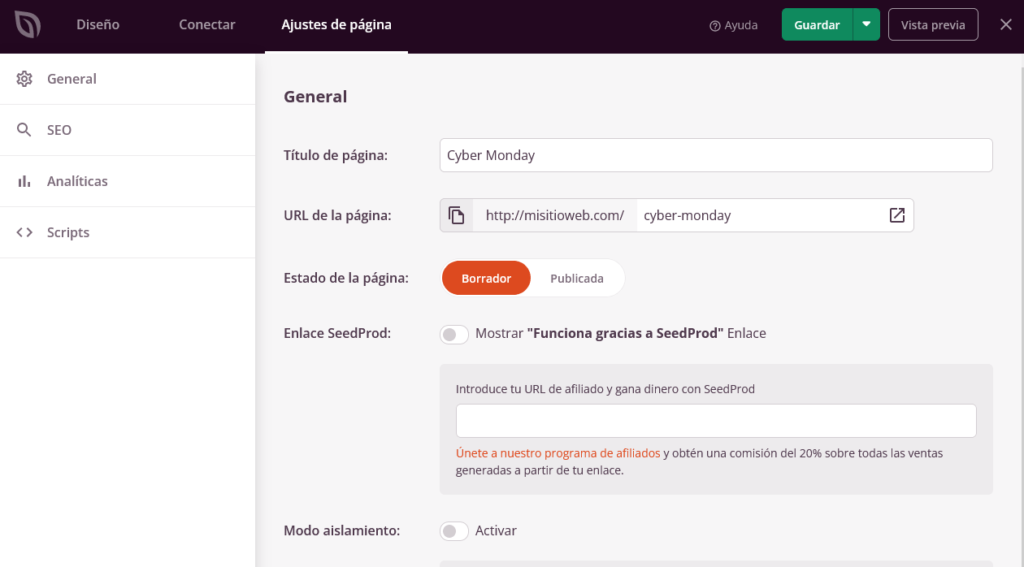
Construir una landing page utilizando un tema de WordPress
Otra forma de crear landing pages es instalar un tema de WordPress, además de usar un plugin. Si lo haces, podrás personalizar la disposición y el diseño de una landing page en WordPress sin cambiar el tema de la página.
Sin embargo, algunos temas de WordPress no incluyen estas plantillas. Con esto en mente, sugerimos seleccionar uno de los siguientes temas gratuitos de WordPress:
- Astra: proporciona más de 150 plantillas prefabricadas que están completamente integradas con herramientas populares, como WooCommerce.
- Neve: ofrece temas multipropósito compatibles con el editor Gutenberg y WooCommerce.
- Material de Portum: viene con un slider de ancho completo, botones de llamada a la acción y funciones de animación que harán que tu página sea más atractiva.
Veamos una guía paso a paso sobre cómo crear landing pages en WordPress con un tema:
1. Añadir una nueva página
Para agregar una nueva página a WordPress, sigue estos pasos:
- Añade un tema nuevo desde tu escritorio de WordPress.
- Haz clic en Apariencia > Temas > Añadir nuevo tema.
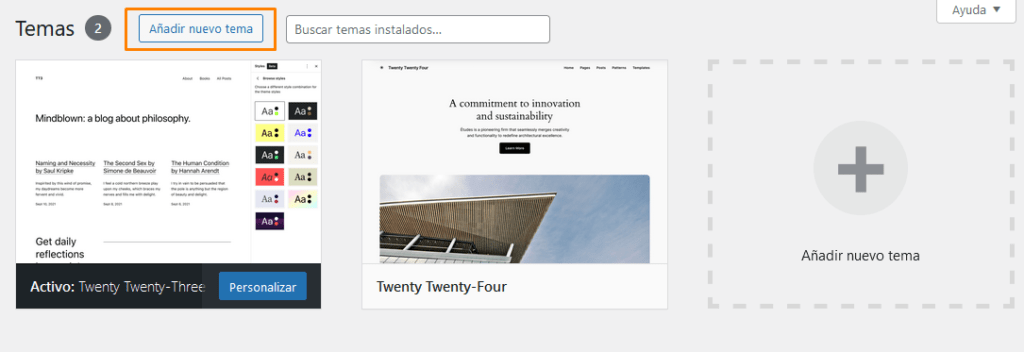
- Elige un tema de WordPress y activalo. Esta guía utilizará Neve.
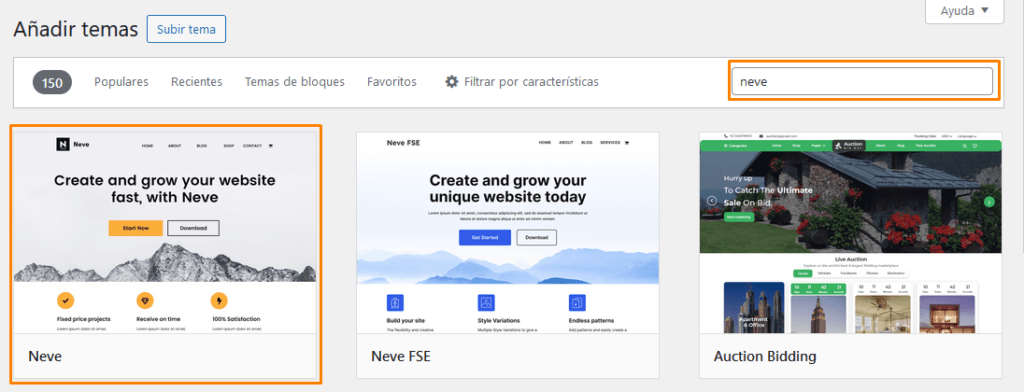
- Una vez que hayas seleccionado tu tema, ve a Páginas y selecciona «Añadir una nueva página» para crear una landing page.
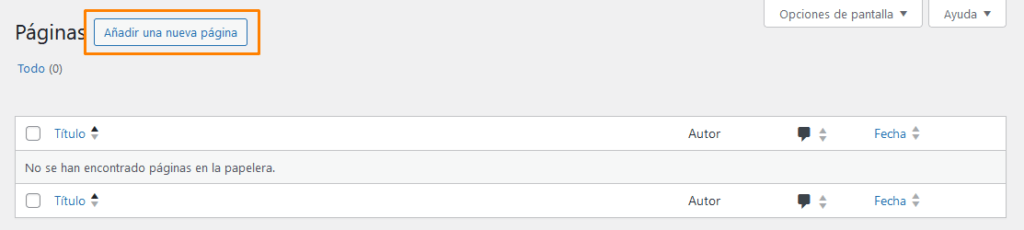
- En este momento, verás una página en blanco. Asigne un título a tu página individual.
- En el menú Plantilla en la barra lateral, selecciona el ancho completo del maquetador de páginas (Neve).
2. Configure la landing page como una página de inicio estática
Después de eso, debes configurar tu nueva página como una página de inicio estática. Ten en cuenta que esta es diferente de tu página de inicio normal porque es una página estática que los usuarios visitarán cuando hagan clic en tu sitio web.
Ve a Ajustes > Lectura y selecciona el nombre de la página que has creado para la landing page en el menú desplegable Portada. Luego, haz clic en Guardar cambios.
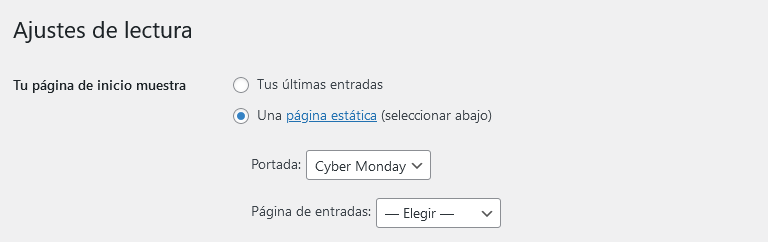
Una vez guardado, ve a Apariencia y luego a Personalizar para personalizar el tema de la página. Los elementos de tu página, como el diseño, el encabezado, los botones, los colores y el fondo, se pueden cambiar.
3. Configurar la página utilizando el editor de WordPress
Utilizando el editor Gutenberg de WordPress, puedes ajustar la landing page además de cambiar el tema.
Ten en cuenta que este editor de bloques funciona con WordPress 5.0 y versiones posteriores. Debes instalar el plugin Gutenberg si utilizas una versión anterior de WordPress.
Para personalizar tu página, haga clic en el cuadro + para ver todos los bloques disponibles.
Utiliza el cuadro de búsqueda para encontrar el bloque que desea agregar.
Puede editar el bloque a través de la pestaña «Bloque» en la barra lateral o haciendo clic en los tres puntos verticales que se encuentran arriba después de agregarlo.
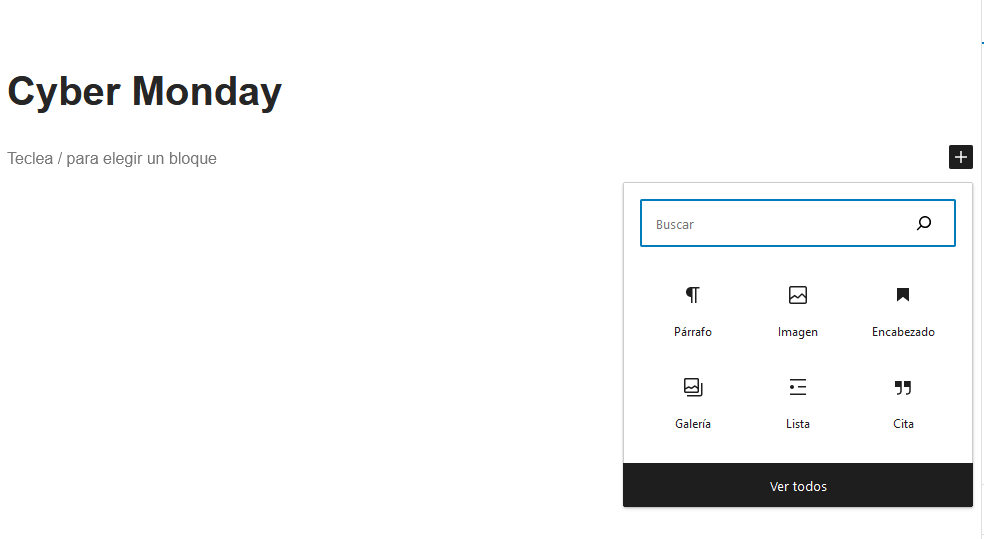
4. Publica tu landing page
Revisa tu página con el botón Vista previa para asegurarse de que todo se vea bien una vez que estés satisfecho con los resultados.
Finalmente, en la esquina superior derecha, haz clic en el botón «Publicar».
Cuándo usar una landing page
Para obtener una mejor comprensión de cómo las landing pages pueden ser útiles para tu empresa, considera sus cuatro casos de uso:
- Registrarse para un boletín de noticias por correo electrónico: te ayudará a conectarte con los clientes. Para obligar a los visitantes a unirse a tu lista de correo, puedes usar una landing page de formulario dedicada. Para atraer a más visitantes, escribe un título claro y atractivo con un texto breve.
- Inscripción a eventos: una excelente manera de promocionar próximos eventos, como seminarios web, reuniones comunitarias o conferencias, en una página de formulario dedicada. Para aumentar la venta de boletos y la cantidad de registros, haz que el formulario de tu landing page sea claro y fácil de seguir. Para dar una sensación de urgencia, puedes agregar un temporizador de cuenta regresiva.
- Páginas de próximamente: si tienes un nuevo producto, servicio o sitio web, crear una página de futuro ayudará a generar entusiasmo por la marca y atraer a posibles clientes. Presentar enlaces de redes sociales y usar una llamada a la acción clara ayudarán a optimizar tu próxima página.
- Feedback: incluir un formulario en línea que brinde valor a los usuarios que visitan tu sitio a cambio de sus comentarios y sugerencias. Una recompensa común por los comentarios de los visitantes son códigos promocionales.
Conclusiones
Las páginas de aterrizaje (landing pages) son un componente crucial de un sitio web de WordPress que aumenta la tasa de conversión y la participación del cliente. En WordPress, hay tres métodos principales para crear una landing page.
Si eres un principiante, puedes lograrlo utilizando un plugin o un tema. Podrás personalizar y optimizar tu landing page como un experto con muchas funciones disponibles mediante plugins y temas.
Crear una página de este tipo desde cero es una mejor solución si ya tienes experiencia con HTML, PHP y CSS, ya que ofrece más flexibilidad.
Crea una página con altos niveles de conversión utilizando un título convincente, un diseño simple y una llamada a la acción clara, independientemente de la opción que elijas.
Esperamos que esta guía haya sido útil para ayudarte a comprender cómo crear una landing page en WordPress. Por último, te invitamos a conocer los planes de WordPress Hosting que DonWeb tiene para ofrecerte.




